2014 OPEL INSIGNIA ESP
[x] Cancel search: ESPPage 52 of 153
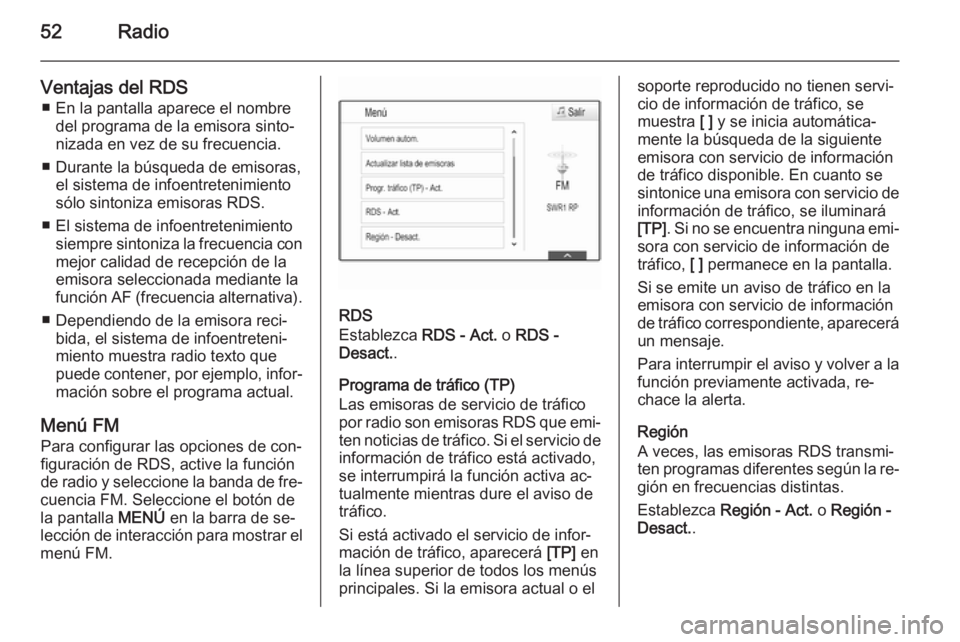
52Radio
Ventajas del RDS■ En la pantalla aparece el nombre del programa de la emisora sinto‐
nizada en vez de su frecuencia.
■ Durante la búsqueda de emisoras, el sistema de infoentretenimiento
sólo sintoniza emisoras RDS.
■ El sistema de infoentretenimiento siempre sintoniza la frecuencia con
mejor calidad de recepción de la
emisora seleccionada mediante la
función AF (frecuencia alternativa).
■ Dependiendo de la emisora reci‐ bida, el sistema de infoentreteni‐miento muestra radio texto que
puede contener, por ejemplo, infor‐ mación sobre el programa actual.
Menú FM Para configurar las opciones de con‐
figuración de RDS, active la función
de radio y seleccione la banda de fre‐
cuencia FM. Seleccione el botón de
la pantalla MENÚ en la barra de se‐
lección de interacción para mostrar el
menú FM.
RDS
Establezca RDS - Act. o RDS -
Desact. .
Programa de tráfico (TP)
Las emisoras de servicio de tráfico
por radio son emisoras RDS que emi‐
ten noticias de tráfico. Si el servicio de información de tráfico está activado,
se interrumpirá la función activa ac‐
tualmente mientras dure el aviso de
tráfico.
Si está activado el servicio de infor‐
mación de tráfico, aparecerá [TP] en
la línea superior de todos los menús
principales. Si la emisora actual o el
soporte reproducido no tienen servi‐
cio de información de tráfico, se
muestra [ ] y se inicia automática‐
mente la búsqueda de la siguiente
emisora con servicio de información
de tráfico disponible. En cuanto se
sintonice una emisora con servicio de
información de tráfico, se iluminará
[TP] . Si no se encuentra ninguna emi‐
sora con servicio de información de
tráfico, [ ] permanece en la pantalla.
Si se emite un aviso de tráfico en la emisora con servicio de información
de tráfico correspondiente, aparecerá
un mensaje.
Para interrumpir el aviso y volver a la función previamente activada, re‐
chace la alerta.
Región
A veces, las emisoras RDS transmi‐
ten programas diferentes según la re‐ gión en frecuencias distintas.
Establezca Región - Act. o Región -
Desact. .
Page 54 of 153
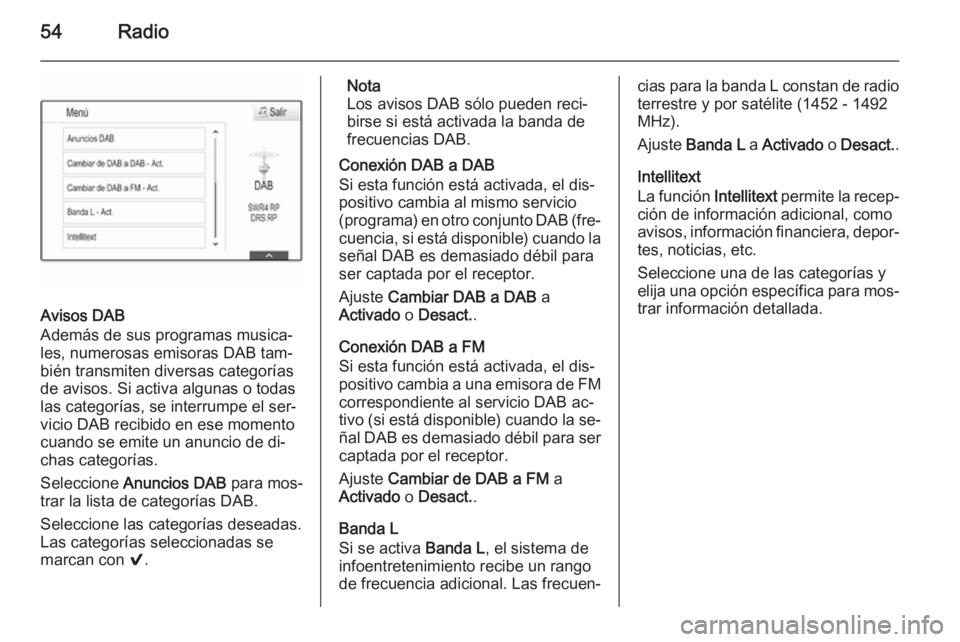
54Radio
Avisos DAB
Además de sus programas musica‐
les, numerosas emisoras DAB tam‐
bién transmiten diversas categorías
de avisos. Si activa algunas o todas
las categorías, se interrumpe el ser‐
vicio DAB recibido en ese momento
cuando se emite un anuncio de di‐
chas categorías.
Seleccione Anuncios DAB para mos‐
trar la lista de categorías DAB.
Seleccione las categorías deseadas.
Las categorías seleccionadas se
marcan con 9.
Nota
Los avisos DAB sólo pueden reci‐
birse si está activada la banda de
frecuencias DAB.
Conexión DAB a DAB
Si esta función está activada, el dis‐
positivo cambia al mismo servicio
(programa) en otro conjunto DAB (fre‐
cuencia, si está disponible) cuando la señal DAB es demasiado débil para
ser captada por el receptor.
Ajuste Cambiar DAB a DAB a
Activado o Desact. .
Conexión DAB a FM
Si esta función está activada, el dis‐
positivo cambia a una emisora de FM correspondiente al servicio DAB ac‐
tivo (si está disponible) cuando la se‐
ñal DAB es demasiado débil para ser
captada por el receptor.
Ajuste Cambiar de DAB a FM a
Activado o Desact. .
Banda L
Si se activa Banda L, el sistema de
infoentretenimiento recibe un rango
de frecuencia adicional. Las frecuen‐cias para la banda L constan de radio terrestre y por satélite (1452 - 1492
MHz).
Ajuste Banda L a Activado o Desact. .
Intellitext
La función Intellitext permite la recep‐
ción de información adicional, como
avisos, información financiera, depor‐
tes, noticias, etc.
Seleccione una de las categorías y
elija una opción específica para mos‐ trar información detallada.
Page 55 of 153
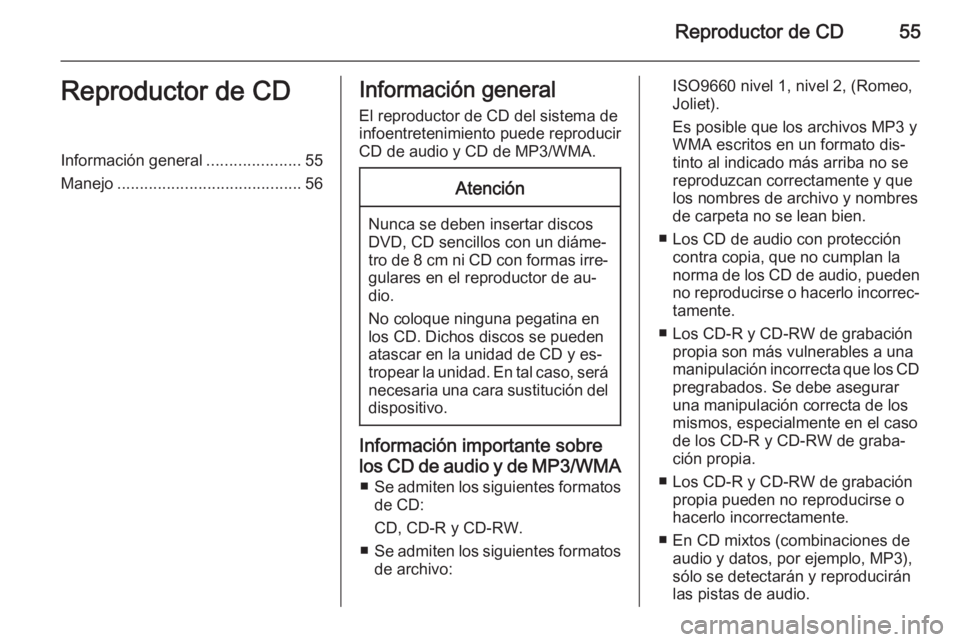
Reproductor de CD55Reproductor de CDInformación general.....................55
Manejo ......................................... 56Información general
El reproductor de CD del sistema de
infoentretenimiento puede reproducir
CD de audio y CD de MP3/WMA.Atención
Nunca se deben insertar discos
DVD, CD sencillos con un diáme‐
tro de 8 cm ni CD con formas irre‐ gulares en el reproductor de au‐
dio.
No coloque ninguna pegatina en
los CD. Dichos discos se pueden
atascar en la unidad de CD y es‐
tropear la unidad. En tal caso, será
necesaria una cara sustitución del
dispositivo.
Información importante sobre
los CD de audio y de MP3/WMA ■ Se admiten los siguientes formatos
de CD:
CD, CD-R y CD-RW.
■ Se admiten los siguientes formatos
de archivo:
ISO9660 nivel 1, nivel 2, (Romeo,
Joliet).
Es posible que los archivos MP3 y
WMA escritos en un formato dis‐
tinto al indicado más arriba no se
reproduzcan correctamente y que
los nombres de archivo y nombres
de carpeta no se lean bien.
■ Los CD de audio con protección contra copia, que no cumplan la
norma de los CD de audio, pueden
no reproducirse o hacerlo incorrec‐
tamente.
■ Los CD-R y CD-RW de grabación propia son más vulnerables a una
manipulación incorrecta que los CD pregrabados. Se debe asegurar
una manipulación correcta de los
mismos, especialmente en el caso
de los CD-R y CD-RW de graba‐
ción propia.
■ Los CD-R y CD-RW de grabación propia pueden no reproducirse o
hacerlo incorrectamente.
■ En CD mixtos (combinaciones de audio y datos, por ejemplo, MP3),
sólo se detectarán y reproducirán
las pistas de audio.
Page 56 of 153
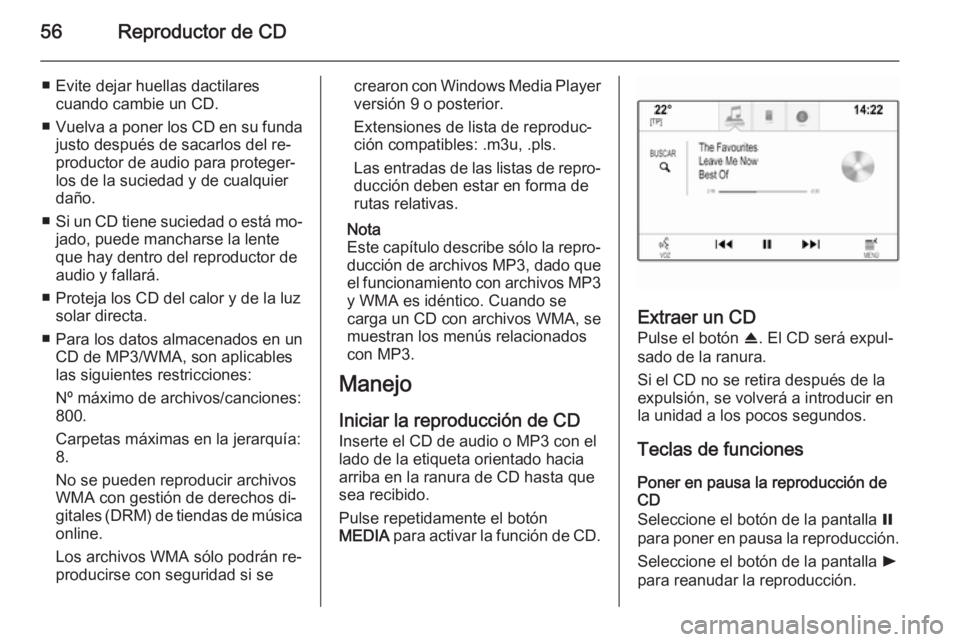
56Reproductor de CD
■ Evite dejar huellas dactilarescuando cambie un CD.
■ Vuelva a poner los CD en su funda
justo después de sacarlos del re‐
productor de audio para proteger‐
los de la suciedad y de cualquier
daño.
■ Si un CD tiene suciedad o está mo‐
jado, puede mancharse la lente
que hay dentro del reproductor de
audio y fallará.
■ Proteja los CD del calor y de la luz solar directa.
■ Para los datos almacenados en un CD de MP3/WMA, son aplicables
las siguientes restricciones:
Nº máximo de archivos/canciones:
800.
Carpetas máximas en la jerarquía:
8.
No se pueden reproducir archivos
WMA con gestión de derechos di‐
gitales (DRM) de tiendas de música online.
Los archivos WMA sólo podrán re‐ producirse con seguridad si secrearon con Windows Media Player versión 9 o posterior.
Extensiones de lista de reproduc‐
ción compatibles: .m3u, .pls.
Las entradas de las listas de repro‐
ducción deben estar en forma de
rutas relativas.
Nota
Este capítulo describe sólo la repro‐ ducción de archivos MP3, dado que
el funcionamiento con archivos MP3
y WMA es idéntico. Cuando se
carga un CD con archivos WMA, se
muestran los menús relacionados
con MP3.
Manejo
Iniciar la reproducción de CD
Inserte el CD de audio o MP3 con el
lado de la etiqueta orientado hacia
arriba en la ranura de CD hasta que
sea recibido.
Pulse repetidamente el botón
MEDIA para activar la función de CD.
Extraer un CD
Pulse el botón R. El CD será expul‐
sado de la ranura.
Si el CD no se retira después de la expulsión, se volverá a introducir en la unidad a los pocos segundos.
Teclas de funcionesPoner en pausa la reproducción de
CD
Seleccione el botón de la pantalla =
para poner en pausa la reproducción.
Seleccione el botón de la pantalla l
para reanudar la reproducción.
Page 57 of 153
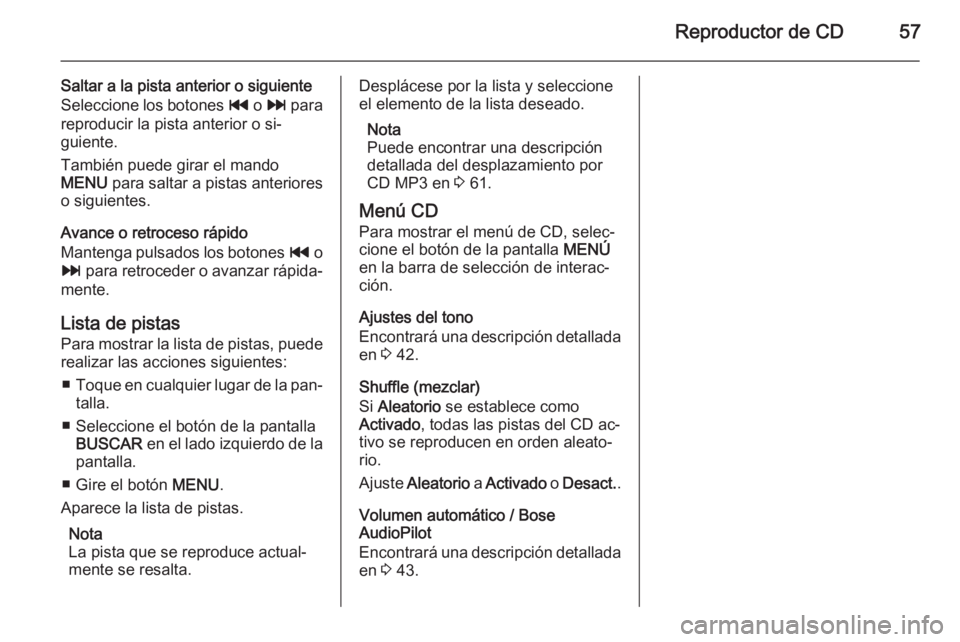
Reproductor de CD57
Saltar a la pista anterior o siguiente
Seleccione los botones t o v para
reproducir la pista anterior o si‐
guiente.
También puede girar el mando
MENU para saltar a pistas anteriores
o siguientes.
Avance o retroceso rápido
Mantenga pulsados los botones t o
v para retroceder o avanzar rápida‐
mente.
Lista de pistas
Para mostrar la lista de pistas, puede realizar las acciones siguientes:
■ Toque en cualquier lugar de la pan‐
talla.
■ Seleccione el botón de la pantalla BUSCAR en el lado izquierdo de la
pantalla.
■ Gire el botón MENU.
Aparece la lista de pistas.
Nota
La pista que se reproduce actual‐
mente se resalta.Desplácese por la lista y seleccione
el elemento de la lista deseado.
Nota
Puede encontrar una descripción
detallada del desplazamiento por
CD MP3 en 3 61.
Menú CD
Para mostrar el menú de CD, selec‐
cione el botón de la pantalla MENÚ
en la barra de selección de interac‐
ción.
Ajustes del tono
Encontrará una descripción detallada en 3 42.
Shuffle (mezclar)
Si Aleatorio se establece como
Activado , todas las pistas del CD ac‐
tivo se reproducen en orden aleato‐ rio.
Ajuste Aleatorio a Activado o Desact. .
Volumen automático / Bose
AudioPilot
Encontrará una descripción detallada en 3 43.
Page 61 of 153

Dispositivos externos61
El sistema de infoentretenimiento
puede reproducir los siguientes archi‐ vos de audio y vídeo almacenados en
dispositivos externos.
Archivos de audio
Los formatos de archivo de audio re‐
producibles
son .mp3, .wma, .aac, .m4a y .aif.
Cuando se reproduce un archivo con información de etiqueta ID3, el sis‐
tema de infoentretenimiento puede
mostrar dicha información, por ejem‐
plo, el título de la pista y el artista.
Archivos de vídeo
Los formatos de archivo de vídeo re‐
producibles
son .avi, .mpg, .mp4, .xvid y .wmv.
Normalmente se admiten combina‐
ciones de audio y vídeo comunes
para dispositivos móviles.
Reproducción de audio Iniciar reproducciónSi no está conectado, conecte el dis‐
positivo 3 58.Pulse repetidamente el botón
MEDIA para activar la fuente multi‐
media deseada.
Ejemplo: menú principal de USB.
También puede seleccionar Mi
biblioteca de medios para mostrar
una biblioteca que contiene datos de
música de todos los dispositivos co‐
nectados.
Teclas de funciones Nota
Durante la reproducción AUX, los
botones de función no están dispo‐
nibles.
Poner en pausa la reproducción
Seleccione el botón de la pantalla =
para poner en pausa la reproducción.
Seleccione el botón de la pantalla l
para reanudar la reproducción.
Saltar a la pista anterior o siguiente
Seleccione los botones t o v para
reproducir la pista anterior o si‐
guiente.
También puede girar el mando
MENU para saltar a pistas anteriores
o siguientes.
Avance o retroceso rápido
Mantenga pulsados los botones t o
v para retroceder o avanzar rápida‐
mente.
Función de navegación Nota
La función de desplazamiento no
está disponible para fuentes multi‐
media AUX y Bluetooth.
Page 62 of 153

62Dispositivos externos
Para mostrar la pantalla de navega‐
ción, puede realizar las acciones si‐
guientes:
■ Toque en cualquier lugar de la pan‐
talla
■ Seleccione el botón de la pantalla BUSCAR en el lado izquierdo de la
pantalla
■ Gire el botón MENU.
Seleccione, LISTAS REPR. ,
ARTISTAS , ÁLBUMES ,
CANCIONES , GÉNEROS o MÁS .
MÁS consta de las categorías adicio‐
nales: Podcasts , Audiolibros , Vídeos
y Compositores .
Desplácese por las categorías hasta
que encuentre la pista deseada. Se‐
leccione la pista para iniciar la repro‐
ducción.
Menús de audio Para mostrar el menú de audio co‐
rrespondiente, seleccione el botón de
la pantalla MENÚ en la barra de se‐
lección de interacción.
Nota
Todos los elementos del menú no están disponibles en todos los me‐
nús de audio.Ajustes del tono
Encontrará una descripción detallada en 3 42.
Shuffle (mezclar)
Si Aleatorio se activa, las pistas del
dispositivo activo se reproducen en
orden aleatorio.
Nota
Con la reproducción USB, SD o iPod, la función de reproducción
aleatoria depende del modo de filtro
seleccionado para reproducir la can‐ ción, por ejemplo, álbum, artista, gé‐ nero.
Ajuste Aleatorio a Activado o Desact. .
Volumen automático / Bose
AudioPilot
Encontrará una descripción detallada en 3 43.
Administración de dispositivos
Bluetooth
(sólo disponible en el menú de mú‐
sica Bluetooth)
Page 64 of 153
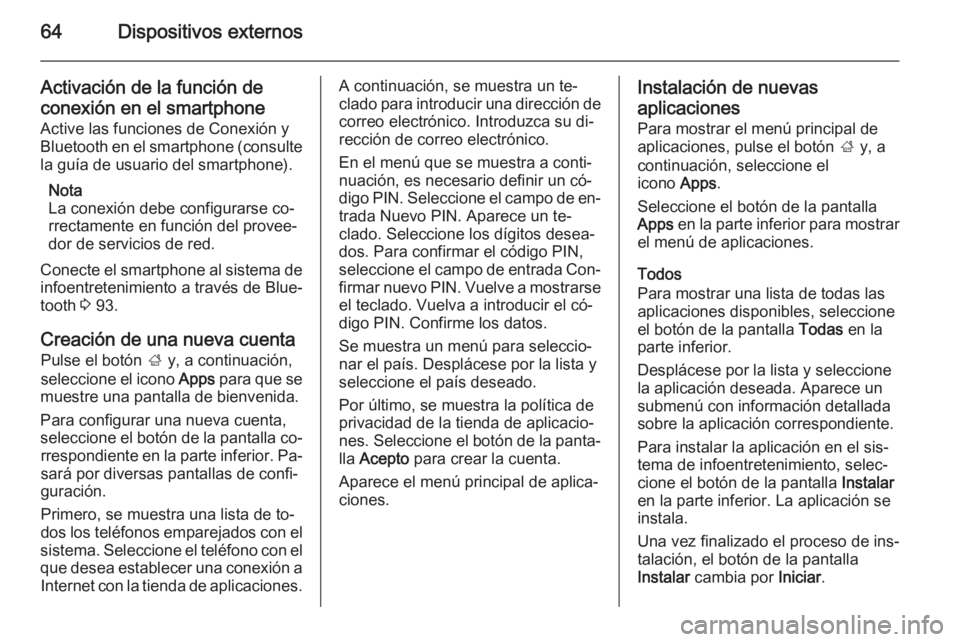
64Dispositivos externos
Activación de la función de
conexión en el smartphone Active las funciones de Conexión y
Bluetooth en el smartphone (consulte
la guía de usuario del smartphone).
Nota
La conexión debe configurarse co‐
rrectamente en función del provee‐
dor de servicios de red.
Conecte el smartphone al sistema de infoentretenimiento a través de Blue‐
tooth 3 93.
Creación de una nueva cuenta Pulse el botón ; y, a continuación,
seleccione el icono Apps para que se
muestre una pantalla de bienvenida.
Para configurar una nueva cuenta,
seleccione el botón de la pantalla co‐ rrespondiente en la parte inferior. Pa‐
sará por diversas pantallas de confi‐
guración.
Primero, se muestra una lista de to‐
dos los teléfonos emparejados con el
sistema. Seleccione el teléfono con el
que desea establecer una conexión a Internet con la tienda de aplicaciones.A continuación, se muestra un te‐
clado para introducir una dirección de correo electrónico. Introduzca su di‐
rección de correo electrónico.
En el menú que se muestra a conti‐
nuación, es necesario definir un có‐ digo PIN. Seleccione el campo de en‐
trada Nuevo PIN. Aparece un te‐
clado. Seleccione los dígitos desea‐
dos. Para confirmar el código PIN,
seleccione el campo de entrada Con‐
firmar nuevo PIN. Vuelve a mostrarse el teclado. Vuelva a introducir el có‐
digo PIN. Confirme los datos.
Se muestra un menú para seleccio‐
nar el país. Desplácese por la lista y
seleccione el país deseado.
Por último, se muestra la política de
privacidad de la tienda de aplicacio‐
nes. Seleccione el botón de la panta‐
lla Acepto para crear la cuenta.
Aparece el menú principal de aplica‐
ciones.Instalación de nuevas
aplicaciones
Para mostrar el menú principal de
aplicaciones, pulse el botón ; y, a
continuación, seleccione el
icono Apps.
Seleccione el botón de la pantalla
Apps en la parte inferior para mostrar
el menú de aplicaciones.
Todos
Para mostrar una lista de todas las
aplicaciones disponibles, seleccione
el botón de la pantalla Todas en la
parte inferior.
Desplácese por la lista y seleccione
la aplicación deseada. Aparece un
submenú con información detallada
sobre la aplicación correspondiente.
Para instalar la aplicación en el sis‐
tema de infoentretenimiento, selec‐
cione el botón de la pantalla Instalar
en la parte inferior. La aplicación se
instala.
Una vez finalizado el proceso de ins‐
talación, el botón de la pantalla
Instalar cambia por Iniciar.